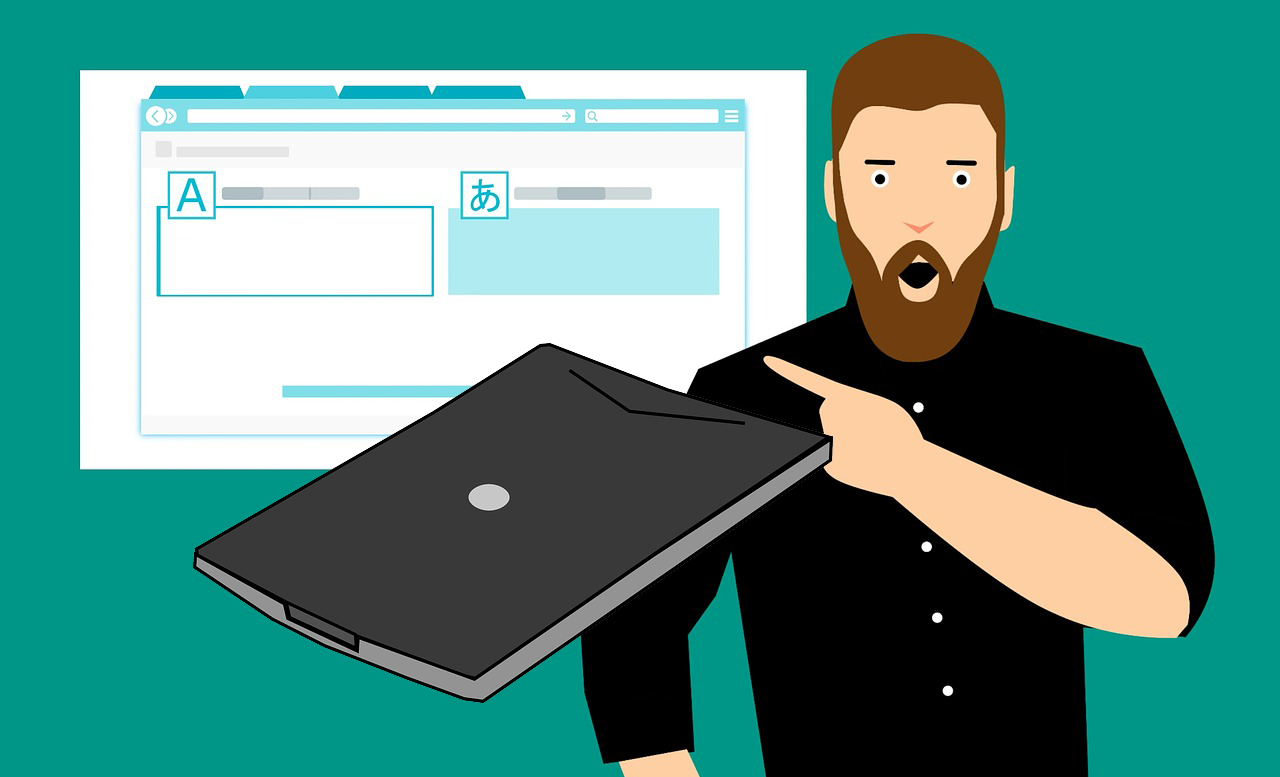
色々な海外ソフトやアプリを、PCやスマホにインストールしていると、困るのが利用規約。
英語の文面で、しかも長め。さらにコピーが出来なかったりします。
PCの場合は、「Ctrl」+「c」ボタンでコピー出来るものもありますので、WEB上で機械翻訳することができますが、その場合でも面倒なのは変わりません。
いままでは、別のカメラアプリを使っていましたが、はっきり言ってこのケースでは、使い勝手が良いとは言えませんでした(標識などの翻訳に使うものだったので)。
そんな状況の時、新たに海外ソフトをPCにインストールすることになり、カメラOCRと翻訳が可能なアプリで、できれば無料のものをいくつかテストしてみたら、良いものがありましたのでご紹介します。
スキャナ&翻訳を…
アプリ名が非常に長く「スキャナ&翻訳を – 画像内の文字をテキストに変換して90ヶ国語以上の言語に翻訳します」です。
広告表示の位置や、広告などの量が少し気になりますが、無料ですので、たまに利用する程度なので良しとして、機能的には欲しかったレベルに達していました。
できることをざっと説明しますと、以下のようになります。
- アプリの説明では、印刷されたソースからテキストを抽出しますとありますが、PC画面等に表示されたドキュメントからテキスト化もできますので、PC画面に表示されたコピーできないような文章でも対応可能です。
- さらに、それを翻訳することができますので、外国語でも問題ありません。
- その上、テキスト化した文章や翻訳した文章を読み上げる機能もあります。
主な機能をまとめると
- カメラで写し取った文章をOCRで読み取ることで、70以上の言語を認識し、テキスト化できます、
- すでに画像化されているドキュメントもOCR機能で読み取ることが出来ます。
- それらのテキストを、90以上の言語に翻訳することができます。
- さらに、40以上の言語のテキストを読み上げることが可能です。
- また、それらのテキストを共有、保存、メール送信すること等ができます。
使い方
何も読まずに、ただダウンロードして使ってみたら、問題なくできましたが使い方の流れは以下のようになります。
- テキスト化・翻訳・読み上げなどを行いたい対象ドキュメントを写真撮影します。
印刷物やPC画面、スマホのスクリーンショットなどの撮影済みの画像も利用できます。 - テキスト認識言語を必要に応じて選択します(前回の設定を覚えている)。
- OCRスキャンしたいエリアを設定し、スキャンします。
- 認識されたテキストと翻訳言語を選択するためのオプション設定が画面に現れます。
- 翻訳言語の選択後(前回の設定を覚えている)、翻訳ボタンを押すと、OCRで読み取ったテキストが翻訳され、下部画面に現れます。
- テキスト化した文章や翻訳を音声で聞くことも出来ます。
ダウンロード
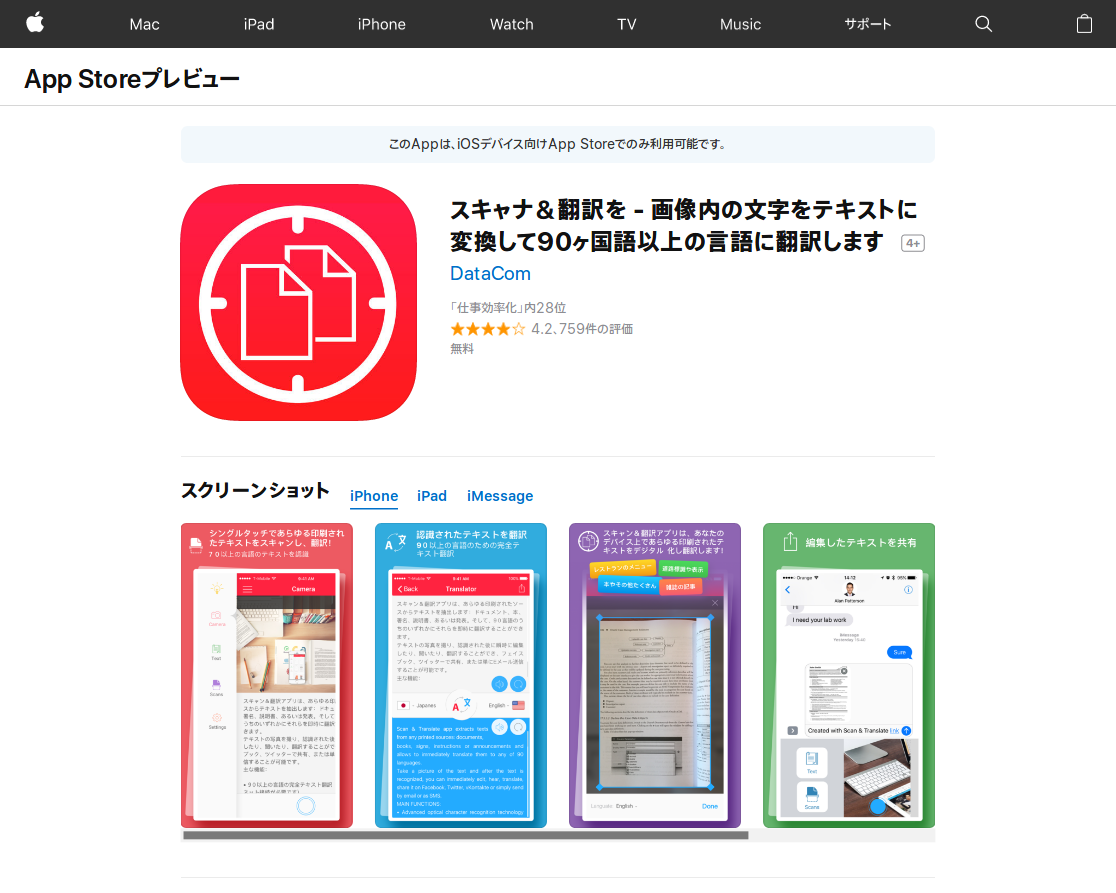
まとめ
「スキャナ&翻訳を – 画像内の文字をテキストに変換して90ヶ国語以上の言語に翻訳します」はとても便利な無料アプリです。
主な機能をまとめると
- カメラで写し取った文章をOCRで読み取り
- 70以上の言語を認識し、テキスト化
(すでに画像化されているドキュメントも可能) - 90以上の言語に翻訳可能
- 40以上の言語のテキストを読み上げ可能
- 共有、保存、メール送信などが可能
使い方は簡単にまとめると
- 読み取り対象を写真で撮影(スクリーンショットなどのすでに画像化しているものも可能)
- 必要に応じて読み取り言語設定(前回の設定を覚えている)
- 必要箇所をOCRスキャンで読み取り
- 必要に応じて翻訳言語設定(前回の設定を覚えている)
- 翻訳し共有や保存
- 翻訳前と翻訳後の読み上げも可能
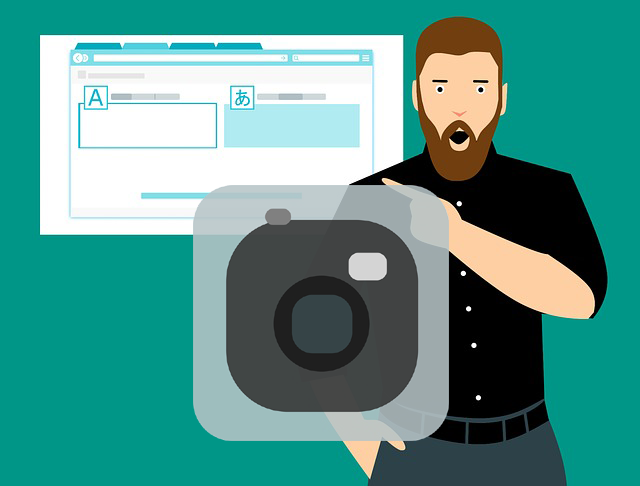

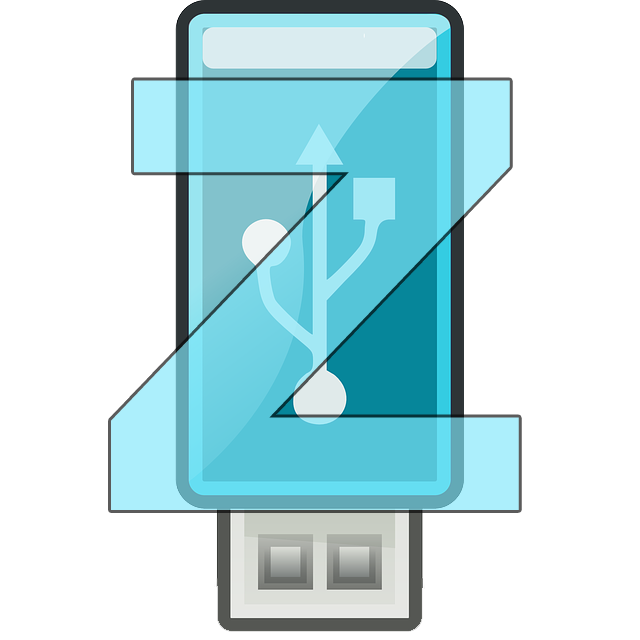
コメント